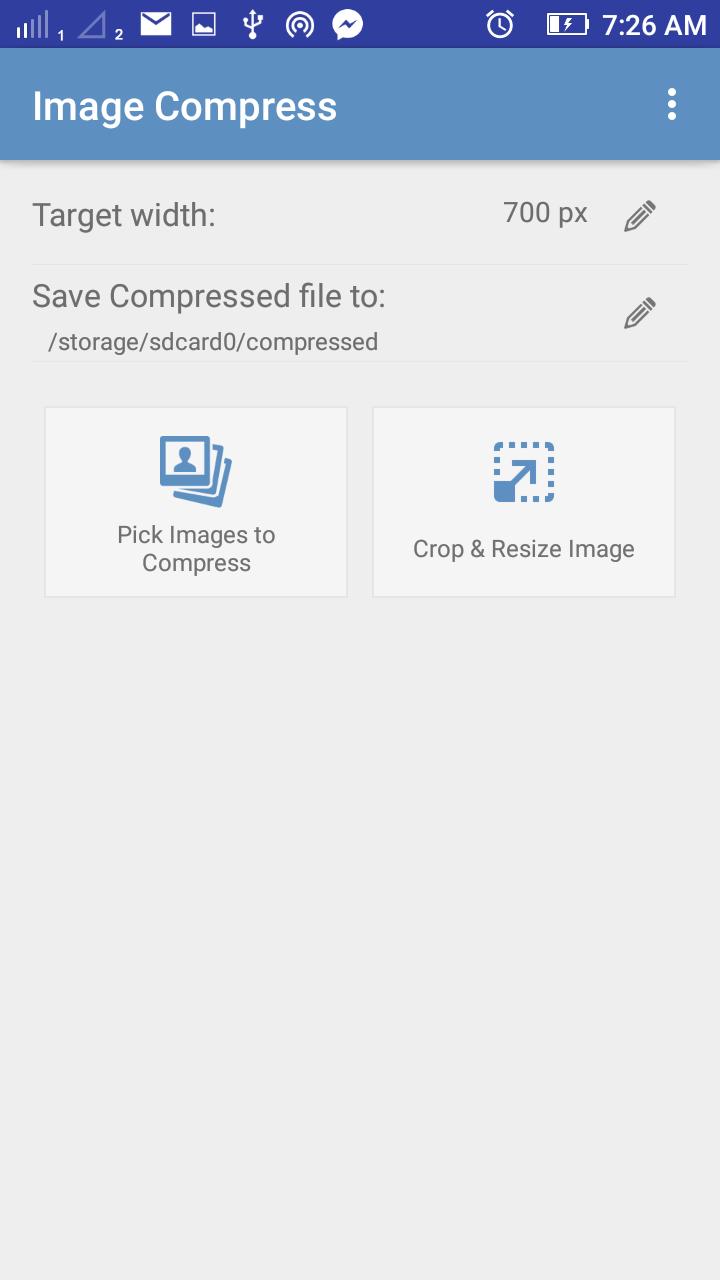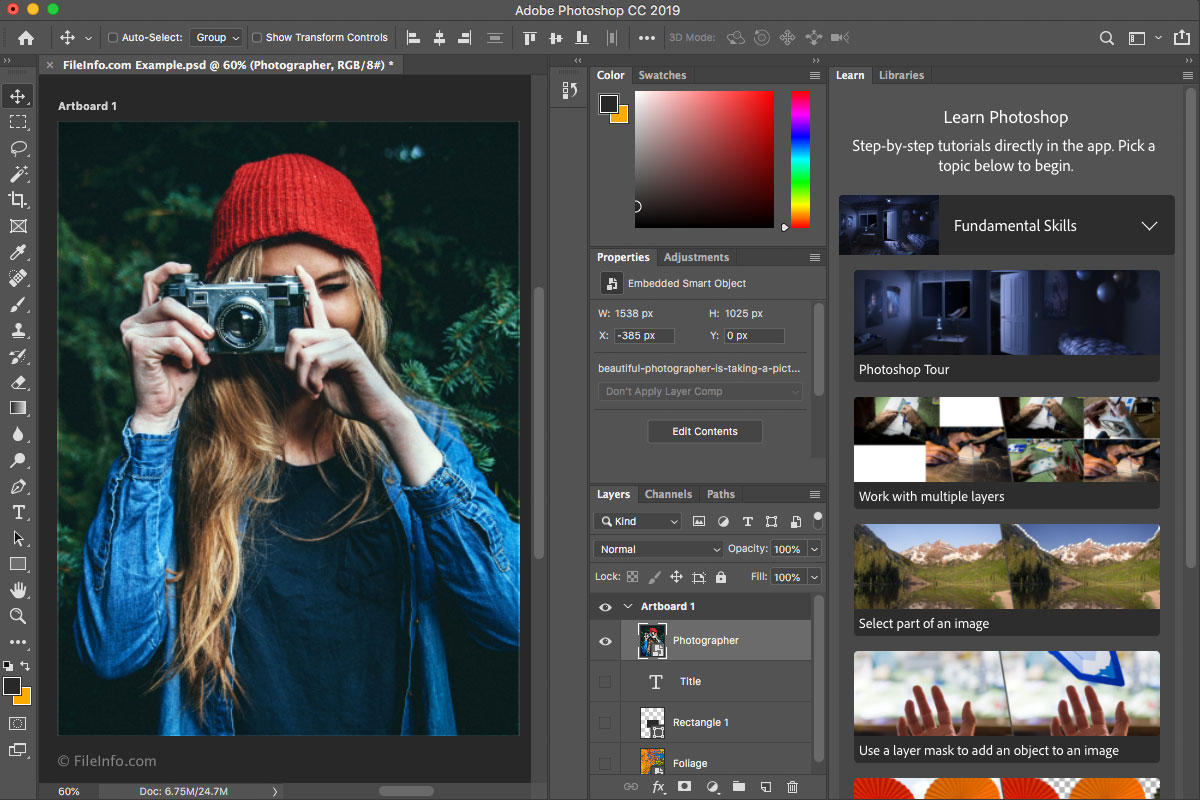Contents
Gambar atau foto memiliki berbagai macam format semisal JPG, PNG, GIF dan yang terbaru adalah HEIF. HEIF merupakan format file gambar yang memiliki ukuran lebih kecil namun kualitas gambar nya memiliki resolusi yang besar.
Memang, format file HEIF ini belum bisa di pakai pada semua perangkat bail laptop atau pc dan android. Hanya beberapa perangkat saja yang sudah support dengan format file ini. HEIF merupakan terobosan baru yang mungkin bakal menggantikan peran dari JPG di masa depan. Karena format file ini ukuran nya sangat kecil dan resolusi nya tak kalah dar JPG.
Sedangkan format file JPG terkadang untuk ukuran file sebuah gambar yang memiliki resolusi tinggi harus memakan ruang memori yang besar, bahkan kadang sampai ber MB. Namun itu semua bisa di atasi dengan cara mengkompres sebuah file agar menghasilkan ukuran gambar yang lebih kecil.
Lalu, bagaimana cara memperkecil ukuran sebuah file gambar? Ada dua cara yang bisa kamu lakukan, yaitu lewat ponsel android dan juga lewat pc atau laptop atau komputer.
Berikut akan kami jelaskan cara kompress file gambar untuk menghasilkan gambar berukuran kecil.
Cara Memperkecil Ukuran Gambar Dengan Mudah
Simak penjelasan artikel di bawah ini untuk mengetahui tutorial Cara Memperkecil Ukuran Gambar.
1. Menggunakan ponsel android
Cara memperkecil ukuran foto atau gambar menggunakan ponsel android sangatlah mudah. Berikut akan kami jelaskan cara memperkecil ukuran foto atau gambar menggunakan ponsel android. Simak penjelasan artikel di bawah ini.
- Langkah pertama yang harus kamu lakukan adalah mendownload sebuah aplikasi yang bernama Photo Compress melalui situs atau platfoam google playstore.
- Setelah aplikasi Photo Compress tersebut telah kamu download, tunggu beberapa saat sampai aplikasi Photo Compress berhasil terinstal di ponsel android mu.
- Jika sudah terinstal, maka kamu buka aplikasi Photo Compress tersebut dan siap untuk melakukan step by step yang akan kami jelaskan selanjutnya.
- Pada halaman beranda dari aplikasi Photo Compress, terdapat dua pilihan apakah kamu mau mengkompres file dari gallery atau dari camera. Jika kamu ingin mengkompres file yang ada di galery maka kamu pilih ikom galery tersebut. Begitupun sebaliknya, jika kamu ingin mengkompres file dari kamera ya maka kamu pilih ikon kamera.
- Setelah itu kamu pilih foto yang ingin kamu perkecil ukuran file nya.
- Jika kamu sudah memilih file tersebut, maka akan muncul beberapa opsi yang bisa kamu lakukan menggunakan aplikasi Photo Compress ini.
- Pilihan atau opsi di aplikasi Photo Compress yang biss kamu pilih antara lain adalah Compress Image, Resize Image dan yang terakhir adalah Crop Image.
- Jika kamu ingin memperkecil ukuran file dari foto atau gambar, maka kamu pilih opsi yang bertuliskan Compress Image.
- Kamu pilih dan klik Compress Image, kemudian kamu kurangi kualitas dari yang semula 100 % kamu kurangi maksimal sampai 60 % saja.
- Jika sudah, langkah berikutnya yang harus kamu lakukan adalah klik compress dan tunggu beberapa saat sampai proses Compress tersebut selesai dilakukan.
- Jika sudah selesai proses compress file tersebut, kamu bisa lihat sendiri berupa ukuran file tersebut setelah di kompres dan bandingkan dengan ukuran file yang belum di kompres. Perbandingan kedua nya sangat kontras dan jauh sekali bung. Ukuran file gambar yang di kompres menggunakan aplikasi Photo Compress menghasilkan ukuran gambar 70 persen lebih kecil dari ukuran gambar semula, sebelum di kompress.
Selain bisa digunakan untuk mengkompres file gambar atau foto secara satu persatu, aplikasi Photo Compress juga bisa dilakukan untuk mengkompress banyak file gambar secara sekaligus.
Cara Mengecilkan Gambar Dengan Banyak File
Berikut akan kami jelaskan cara mengkompres banyak file gambar atau foto secara sekaligus. Simak penjelasan artikel di bawah ini.
- Langkah pertama yang harus kamu lakukan adalah membuka aplikasi Photo Compress tersebut.
- Pada halaman depan dari aplikasi Photo Compress kamu pilih dan klik menu Compress and Resize Multiple Photo
- Langkah selanjutnya adalah kamu tandai foto yang mana saja yang ingin kamu perkecil ukuran nya. Jika sudah kamu klik share atau bagikan ke Photo Compress
- Kamu pilih dan klik Compress Image, kemudian kamu kurangi kualitas dari yang semula 100 % kamu kurangi maksimal sampai 60 % saja.
- Jika sudah, langkah berikutnya yang harus kamu lakukan adalah klik compress dan tunggu beberapa saat sampai proses Compress tersebut selesai dilakukan.
2. Menggunakan pc atau laptop
Jika kamu ingin memperkecil ukuran file gambar atau foto menggunakan pc atau laptop kamu bisa gunakan beberapa software atau perangkat lunak di bawah ini.
Menggunakan software adobe photoshop
Software pertama yang bisa kamu gunakan untuk memperkecil ukuran file foto atau gambar adalah software adobe photoshop. Berikut akan kami jelaskan cara menggunakan software adobe photoshop untuk memperkecil ukuran file foto atau gambar. Simak penjelasan artikel di bawah ini.
- Langkah pertama yang harus kamu lakukan adalah membuka software Adobe Photoshop seperti biasanya.
- Kemudian kamu pilih file yang ingin kamu kompres
- Langkah berikutnya adalah kamu pilih dan klik menu image, pada menu tersebut kamu klik image size
- Sebelum menentukan ukuran, terlebih dahulu kamu hilangkan tanda centang yang ada di constrains proportions
- Jika tanda centang tersebut telah kamu hapus, maka kamu bisa atur sendiri ukuran file tersebut sesuka hati
- Kemudian kamu atur juga sesuaikan ukuran file tersebut dengan apa yang kamu inginkan. Selanjutnya kamu klik ok, maka ukuran file tersebut sudah menjadi kecil
- Langkah terakhir yang harus kamu lakukan adalah menyimpan file tersebut. Selesai.
Menggunakan aplikasi atau software paint
Selain menggunakan software adobe photoshop, kamu juga bisa menggunakan software paint. Berikut akan kami jelaskan cara menggunakan software paint untuk memperkecil ukuran file foto atau gambar. Simak penjelasan artikel di bawah ini.
- Langkah pertama yang harus kamu lakukan adalah buka dan jalankan software atau aplikasi paint seperti biasa.
- Setelah itu kamu pilih gambar atau foto yang ingin kamu perkecil ukuran file nya.
- Langkah berikutnya adalah kamu pilih dan klik menu resize.
- Pada menu resize tersebut kamu atur semua mulai dari ukuran pixel, lebar, dan tinggi.
- Sebelum kamu mengatur ukuran file foto atau gambar, hal yang harus kamu lakukan terlebih dahulu adalah membuang tands centang yang berada pada Maintain aspects ratio, karena jika tanda centang tersebut belum kamu hilangkan maka kamu tidak bisa mengatur ukuran file suka-suka.
- Baru setelah tanda centang di menu Maintain aspects ratio hilang, kamu bisa atur ukuran foto atau gambar sesuai dengan keinginan mu.
- Jika semua langkah tersebut sudah kamu lakukan, langkah terakhir yang harus kamu lakukan adalah klik Ok dan simpan hasil akhir dari file gambar tersebut.
Nah, itulah beberapa cara mengecilkan ukuran gambar. Sekian, semoga artikel ini bermanfaat. Terima kasih.
Link
- https://jalantikus.com/tips/cara-memperkecil-ukuran-gambar-tanpa-mengurangi-kualitas/#google_vignette
- https://opikini.com/cara-kompres-ukuran-file-foto-di-hp-android-gambar-jpeg-png/